随着时间的推移,电脑系统可能会变得越来越慢,出现各种问题。而重装系统是一种常见且有效的解决方法。本文将详细介绍如何使用光盘重装Win7系统,以便让您的电脑重新焕发活力。

一、准备工作:备份重要文件,获取Windows7安装光盘
在进行任何重装系统的操作之前,确保您已备份好所有重要文件,并且能够找到可用的Windows7安装光盘。
二、重启电脑并设置光盘启动
将Windows7安装光盘放入电脑的光驱中,然后重启电脑。在电脑重新启动的过程中,按下键盘上的启动菜单键,选择从光盘启动。
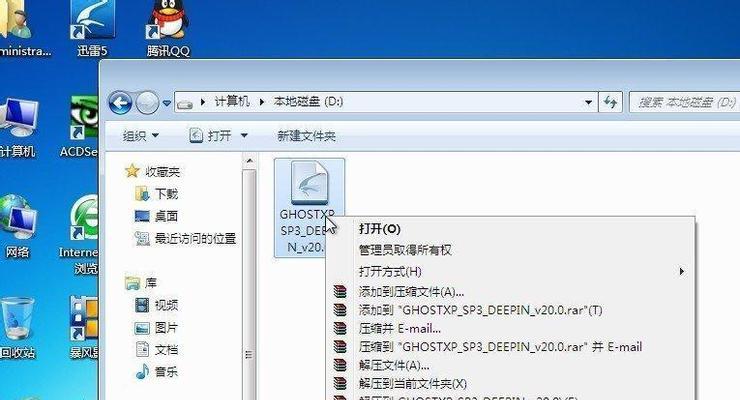
三、进入安装程序界面
等待电脑从光盘启动后,将会自动进入Windows7安装程序界面。点击“下一步”开始安装。
四、接受许可协议和选择安装类型
阅读并接受许可协议后,选择“自定义(高级)”安装类型,以进行光盘重装系统。
五、选择安装位置和分区
在安装类型中,选择你想要安装Windows7的硬盘,并选择“选项”来设置分区。根据需要,可以创建、删除和格式化分区。
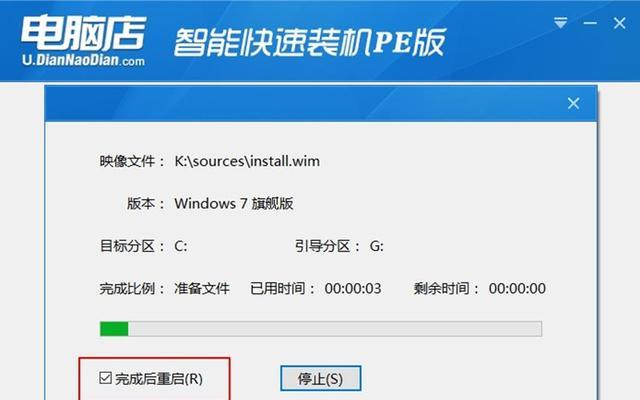
六、系统文件的复制、解压和安装
在选择好安装位置和分区后,系统将开始复制必要的文件,解压它们,并将其安装到电脑上。
七、自动重启和系统设置
完成文件复制和安装后,电脑将会自动重启。在重启过程中,系统将会自动进行一些设置,如设置用户名、密码等。
八、输入产品密钥和选择系统设置
在系统设置界面,输入您的Windows7产品密钥并选择所需的系统设置。点击“下一步”继续。
九、选择时区和时间
选择正确的时区和时间设置,确保系统显示的时间是准确的。
十、网络设置和驱动程序安装
在网络设置中,选择适合您的网络连接类型,并根据需要安装相关驱动程序。
十一、个性化设置和更新
根据个人偏好,进行个性化设置,如选择桌面背景、屏幕保护等。完成后,系统会自动检查更新。
十二、安装其他软件和驱动程序
安装系统后,根据需要安装其他软件和驱动程序,确保电脑正常运行。
十三、恢复个人文件和设置
在完成系统安装和软件驱动程序的安装后,使用您的备份文件恢复个人文件和设置。
十四、更新系统和进行安全设置
确保系统更新到最新版本,并进行必要的安全设置,以保护您的电脑免受恶意软件和网络威胁。
十五、重装系统完成,享受焕然一新的电脑体验
经过以上步骤,您已成功完成光盘重装Win7系统的操作。现在,您可以享受到一个全新、流畅的电脑体验了。
通过本文提供的光盘重装系统教程,您可以轻松地在Win7系统上实施系统重装。只需按照指导逐步操作,即可让您的电脑恢复到最佳状态。记得在操作前备份重要文件,并确保能够获取到Windows7安装光盘。希望本文对您有所帮助!


